指南:在 Windows 10 中拍摄滚动屏幕截图
已发表: 2019-03-06
您是否正在寻找一种在 Windows 10 中获取滚动屏幕截图的方法? 或者你想捕捉滚动窗口的截图? 别着急,今天我们就来看看各种滚动截图的方法。 但在继续之前,让我们先了解一下什么是截图? 屏幕截图是许多问题的唯一答案。 使用屏幕截图,您可以记录您的屏幕,保存您的记忆,轻松解释一些您无法用语言表达的过程。 基本上,屏幕截图是屏幕上可见的任何内容的数字图像。 此外,滚动屏幕截图是较长页面或内容的扩展屏幕截图,无法完全适应您的设备屏幕,需要滚动。 滚动屏幕截图的一个主要优势是您可以将所有页面信息放入单个图像中,而不必拍摄多个屏幕截图,否则需要按顺序维护。
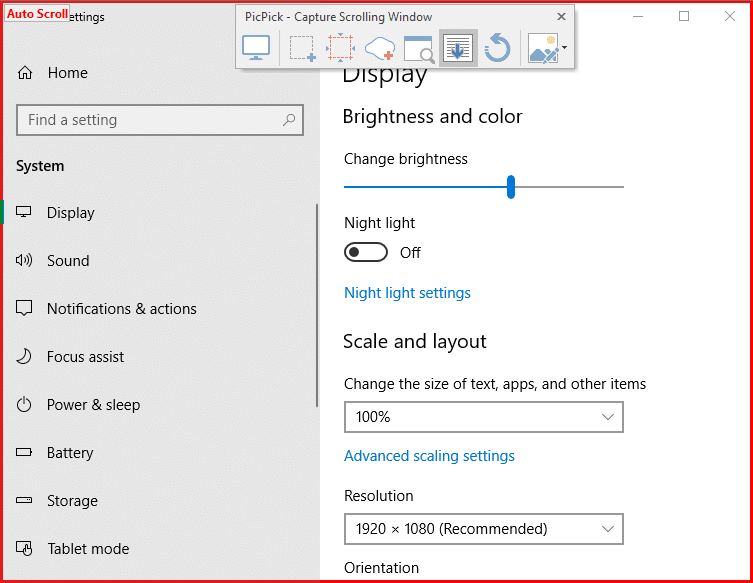
某些 Android 设备确实提供了滚动屏幕截图的功能,一旦您捕获了页面的一部分,就会向下滚动页面。 在您的 Windows 计算机上,滚动屏幕截图也相当容易。 您唯一需要做的就是在您的计算机上下载一个软件,因为 Windows 内置的“截图工具”只允许您捕获常规屏幕截图,而不是滚动屏幕截图。 有许多 Windows 软件可以让您捕获滚动屏幕截图,不仅如此,它们还可以让您对捕获的内容进行更多额外的编辑。 下面提到了其中一些很酷的软件。
内容
- 如何在 Windows 10 中获取滚动屏幕截图
- 方法一:在 Windows 10 中使用 PicPick 进行滚动截图
- 方法二:在 Windows 10 中使用 SNAGIT 进行滚动截图
- 方法三:全页截屏
如何在 Windows 10 中获取滚动屏幕截图
注意:确保创建一个还原点以防万一出现问题。
方法一:在 Windows 10 中使用 PicPick 进行滚动截图
PicPick 是一款出色的截屏软件,它为您提供了许多截屏选项和模式,包括滚动截屏。
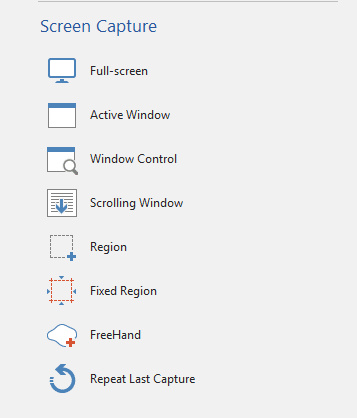
它还提供许多其他功能,如裁剪、调整大小、放大镜、标尺等。
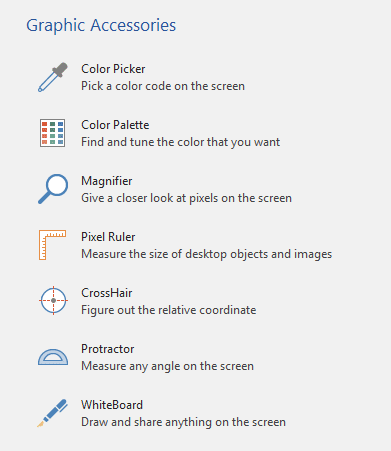
如果您使用 Windows 10、8.1 0r 7,您可以使用此工具。 要使用 PicPick 截取滚动屏幕截图,
1.从他们的官方网站下载并安装PicPick。
2.打开您想要截屏的窗口,然后启动 PicPick。
3.当窗口在背景中时,单击您要截取的屏幕截图类型。 让我们尝试滚动屏幕截图。
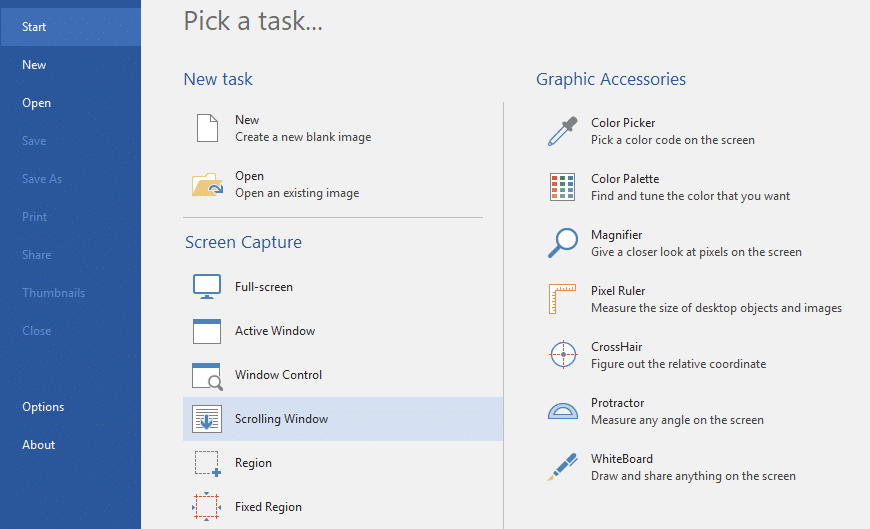
4.您将看到PicPick – Capture 滚动窗口。 选择是否要捕获全屏、特定区域或滚动窗口并单击它。
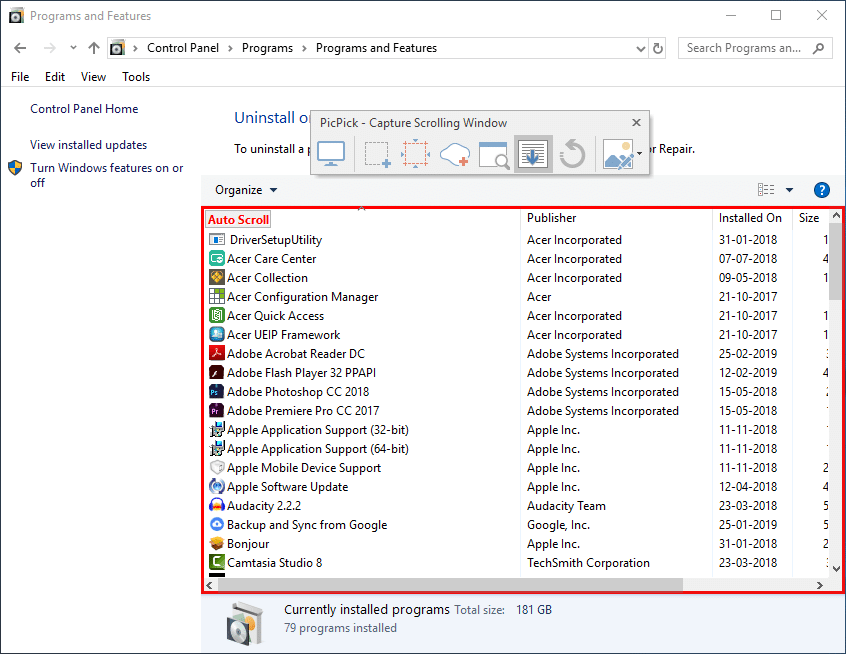
5.一旦您选择了所需的选项,您可以将鼠标移到窗口的不同部分,以决定您要截取哪个部分的屏幕截图。 为方便起见,不同的部分将以红色边框突出显示。
6.将鼠标移至所需部分,让 PicPick 自动滚动并为您截取屏幕截图。
7.您的屏幕截图将在 PicPick 编辑器中打开。
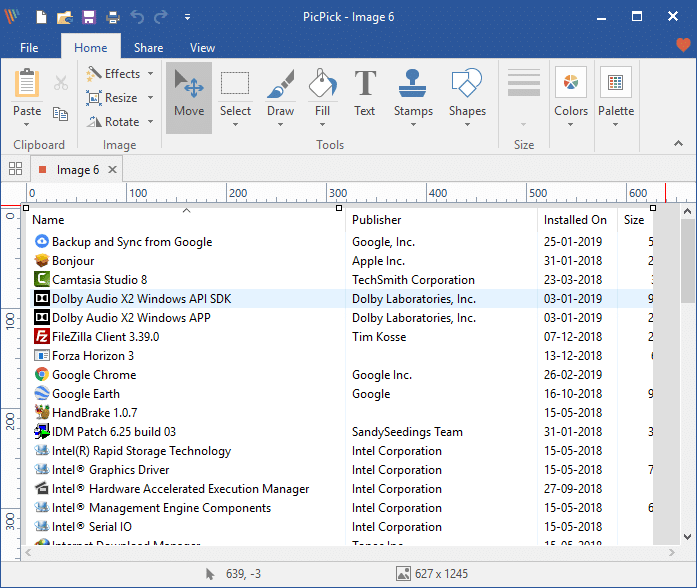
8.完成编辑后,单击窗口左上角的文件,然后选择“另存为”。
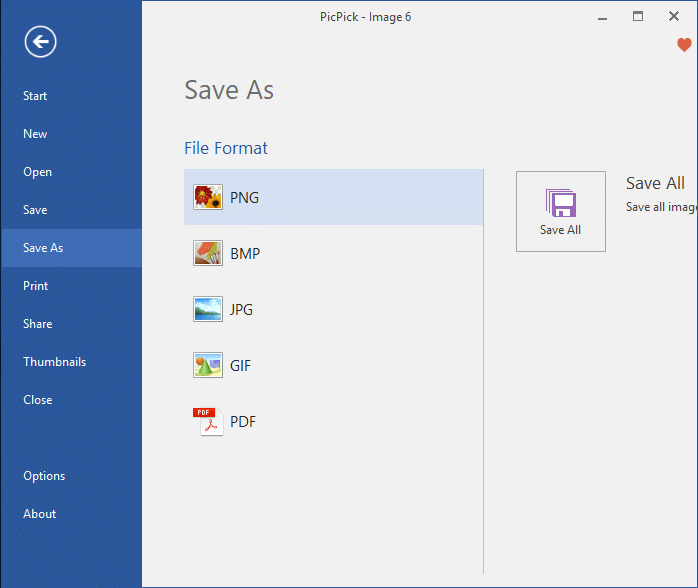
9 .浏览至所需位置并单击保存。 您的屏幕截图将被保存。
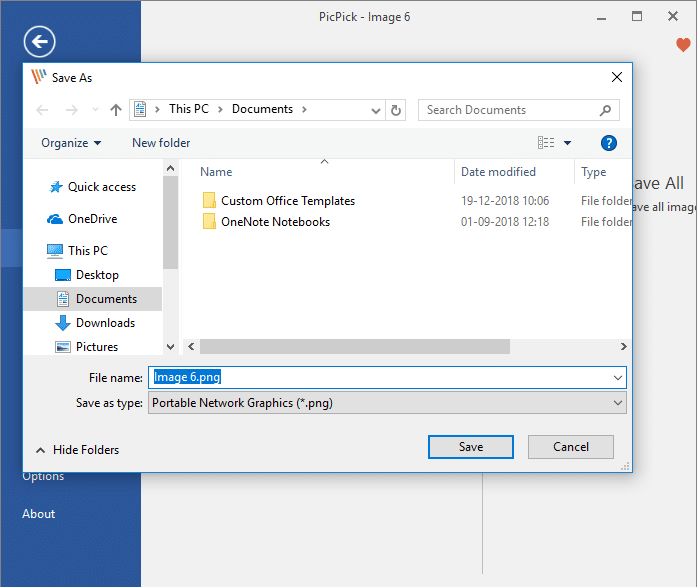
10.请注意,PicPick 将从屏幕上可见的位置开始捕获页面的滚动屏幕截图。 因此,如果您需要截取整个网页的屏幕截图,则必须先手动滚动到页面顶部,然后再开始截屏。
方法二:在 Windows 10 中使用SNAGIT进行滚动截图
与 PicPick 不同的是, Snagit 仅免费 15 天。 Snagit 具有更强大的功能和更易于使用的界面为您服务。 要通过额外的编辑捕获高质量的屏幕截图,您绝对应该查看 Snagit。

1.下载并安装TechSmith Snagit。
2.打开您想要截屏的窗口并启动 Snagit。
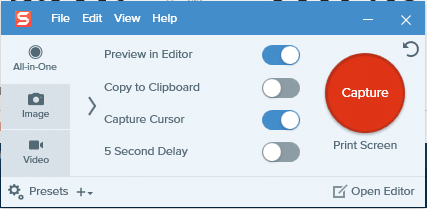
3.在后台打开窗口的情况下,根据需要切换给定的四个开关,然后单击“捕获”。
4.对于常规屏幕截图,单击您要开始截取屏幕截图的区域并沿相关方向拖动。 您仍然可以调整捕获的大小,一旦您满意,请单击“捕获图像”。 捕获的屏幕截图将在 Snagit 编辑器中打开。
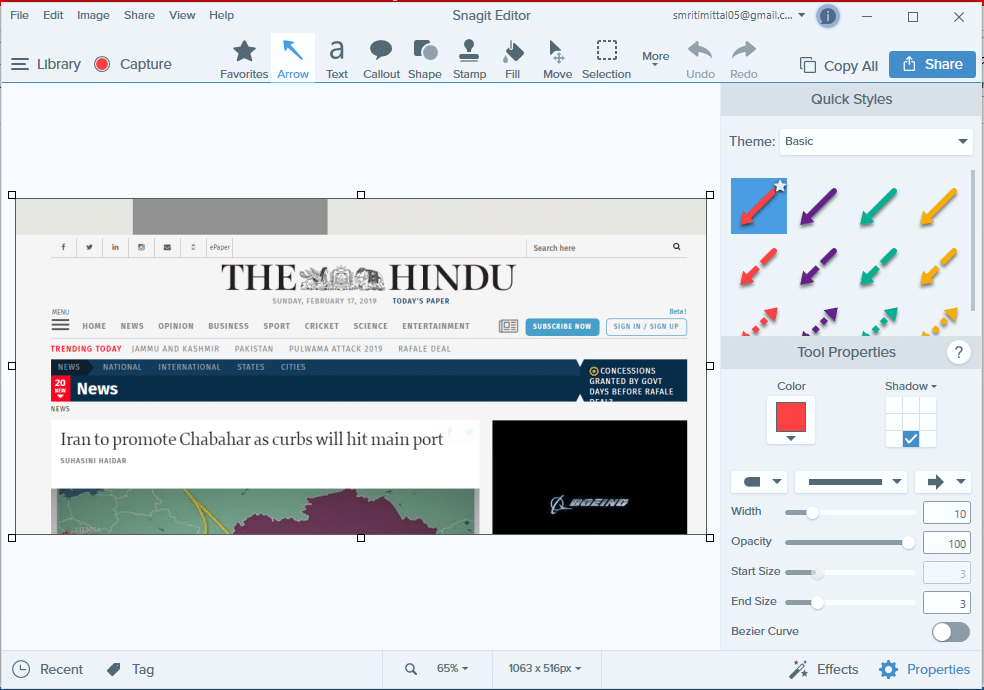
5.对于滚动屏幕截图,单击三个黄色箭头之一以捕获水平滚动区域、垂直滚动区域或整个滚动区域。 Snagit 将开始滚动并捕获您的网页。 捕获的屏幕截图将在 Snagit 编辑器中打开。
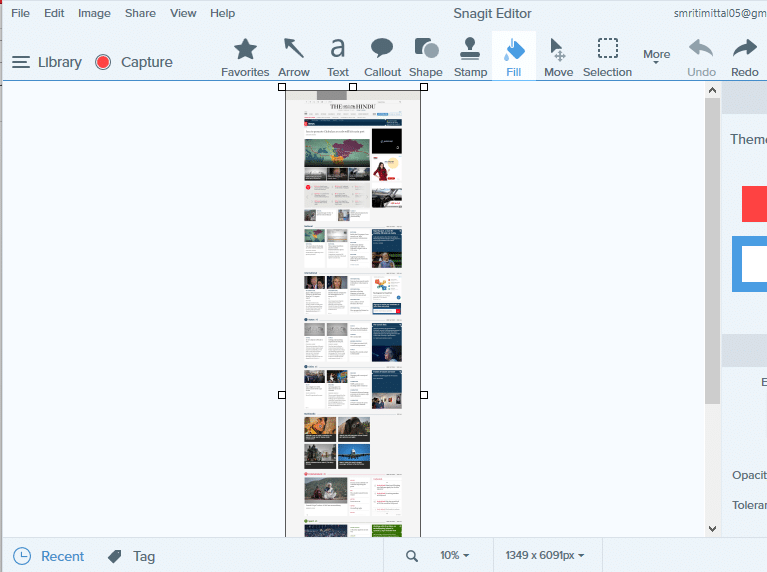
6.您可以在屏幕截图中添加文本、标注和形状或填充颜色,以及许多其他很棒的功能。
7.完成编辑后,单击窗口左上角的文件,然后选择“保存 A s”。
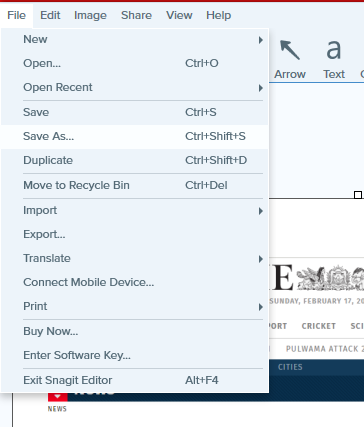
8.浏览至所需位置并添加名称,然后单击保存。
9. Snagit 的另一个高级截图模式是全景模式。 全景捕捉类似于滚动捕捉,但不是捕捉整个网页或滚动窗口,您可以精确控制捕捉的数量。
10.对于全景捕获,单击捕获并选择您想要截取屏幕截图的区域的一部分(就像您对常规屏幕截图所做的那样)。 如果需要,请调整大小,然后单击启动全景捕捉。
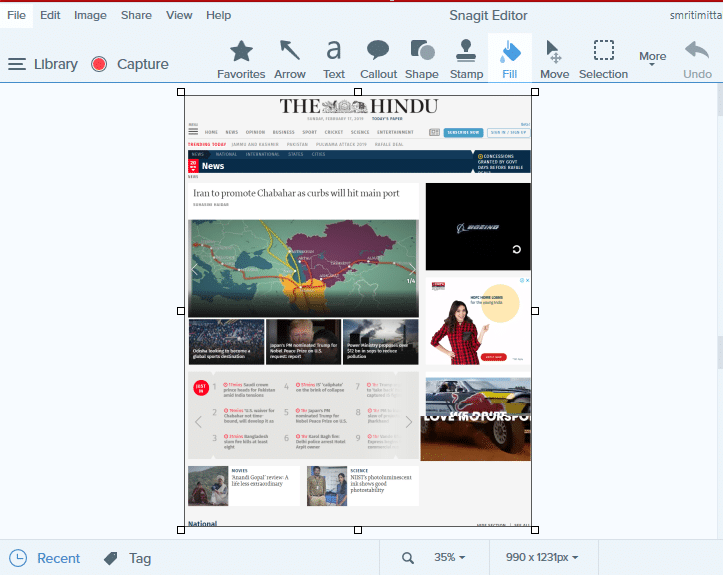
11.单击开始并根据需要开始滚动页面。 覆盖所需区域后单击停止。
12.除了截图,你还可以使用Snagit进行屏幕录制。 该选项位于 Snagit 窗口的左侧。
方法三:全页截屏
虽然上述软件允许您截取任何类型的页面、窗口或内容,但 Full Page Screen Capture仅允许您截取网页的滚动截图。 它是 Chrome 扩展程序,适用于在 Chrome 上打开的网页,因此您可以跳过为您的任务下载大型软件。
1.从 Chrome Web Store,安装 Full Page Screen Capture。
2.它现在将在浏览器的右上角可用。
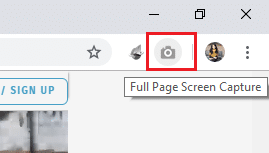
3.单击它,它将开始滚动并捕获网页。
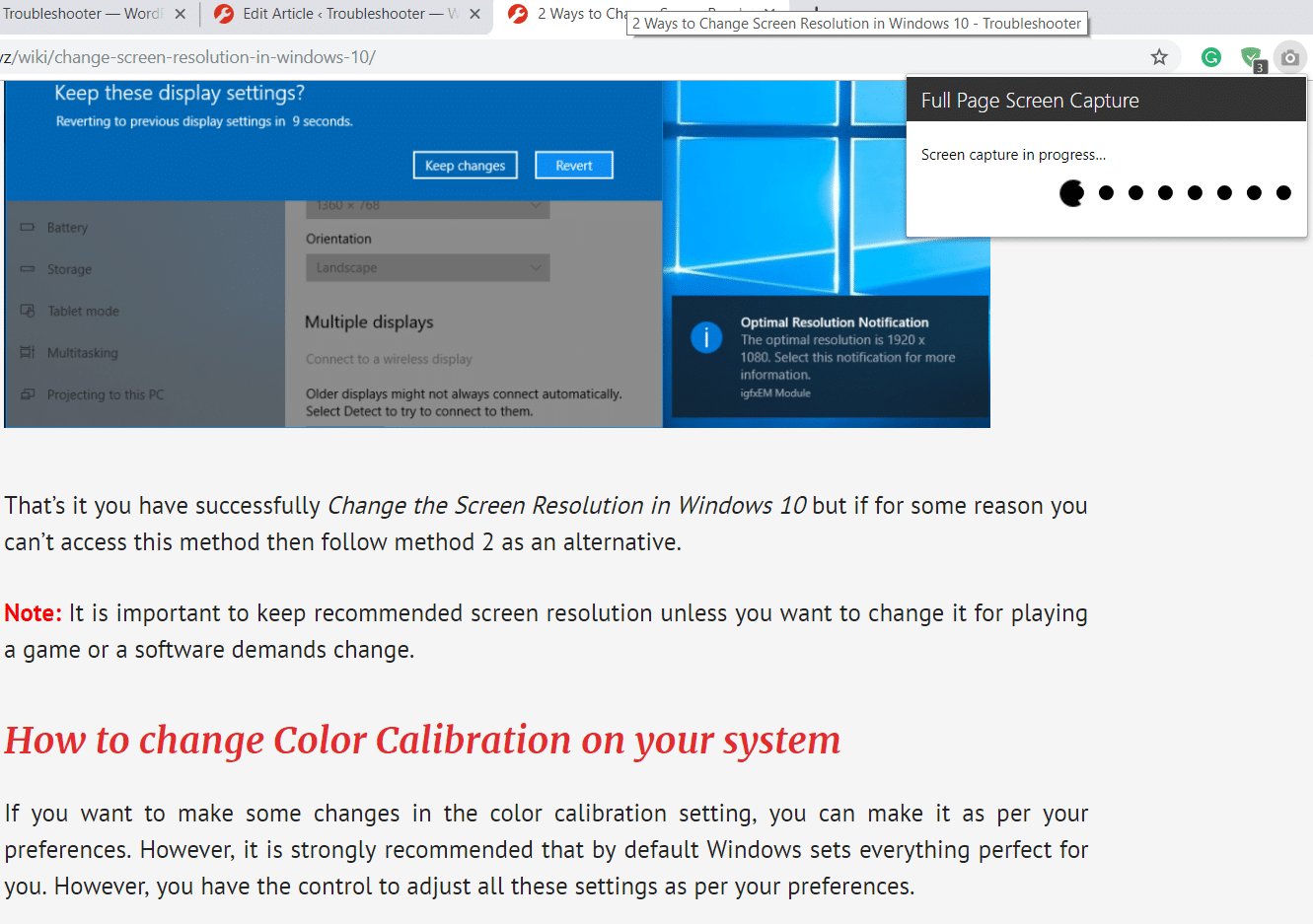
4.请注意,无论您将其留在何处,屏幕截图都会自动从页面的开头截取。
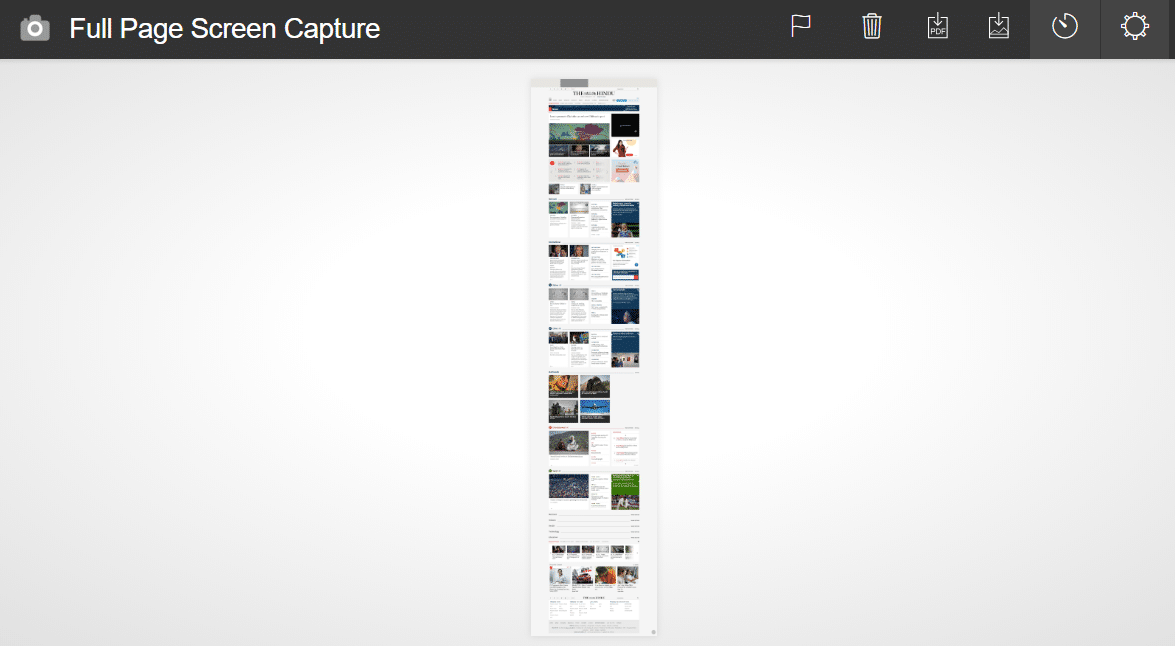
5.决定是否要将其保存为pdf或图像,然后单击右上角的相关图标。 允许任何必要的权限。
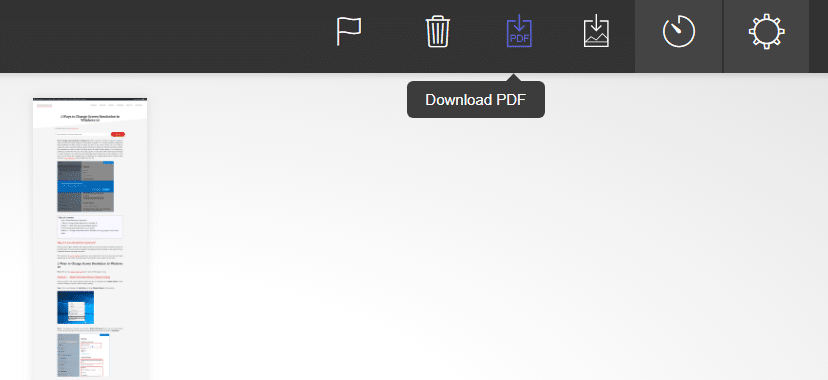
6.屏幕截图将保存到您的下载文件夹。 但是,您可以在选项中更改目录。
页面截图
如果您只需要捕获 Mozilla Firefox 上的网页,那么 Page Screenshot 将是一个了不起的插件。 只需将其添加到您的 Firefox 浏览器中,即可避免下载任何截屏软件。 使用页面截图,您可以轻松地获取网页的滚动截图并确定其质量。
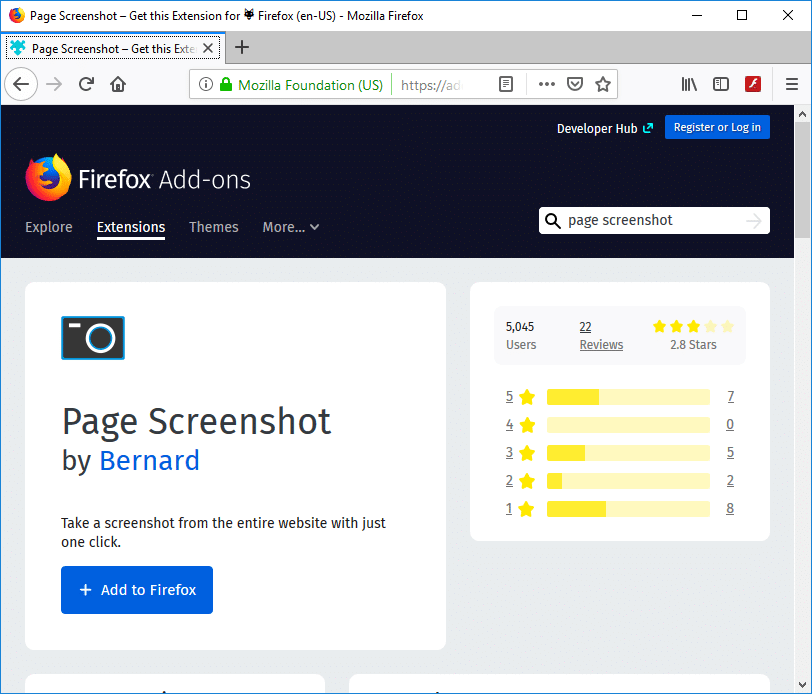
这些是一些易于使用的软件和扩展,您可以使用它们在 Windows 计算机上轻松有效地进行滚动屏幕截图。
受到推崇的:
- 在 Windows 10 中更改屏幕分辨率的 2 种方法
- 如何在您喜欢的浏览器中开始隐私浏览
- 在 Windows 10 中禁用启动程序的 4 种方法
- 如何在双启动设置中更改默认操作系统
我希望上述步骤对您有所帮助,现在您可以轻松地在 Windows 10 中进行滚动屏幕截图,但如果您对本教程仍有任何疑问,请随时在评论部分提出。
